Paketera och publicera tillägg
Azure DevOps Services | Azure DevOps Server 2022 – Azure DevOps Server 2019
När du har utvecklat tillägget kan du paketera och publicera det på Visual Studio Marketplace. Marketplace är en global lagringsplats för privata och offentliga tillägg, integreringar och andra erbjudanden från Microsoft.
Kommentar
Information om identifieringsegenskaperna som är tillgängliga i tilläggets manifestfil som hjälper användarna att identifiera och lära sig mer om ditt tillägg finns i referensen för tilläggsmanifestet.
Förutsättningar
Följande lista med krav måste uppfyllas innan du publicerar på Marketplace.
- Installera tilläggspaketeringsverktyget (TFX). Kör
npm install -g tfx-clifrån en kommandotolk. - Se till att rätt behörigheter beviljas för att använda bilder, till exempel ikoner, logotyper, skärmbilder och så vidare.
- Inkludera en grundlig
overview.mdfil för att beskriva din lista på Marketplace. - Inkludera en ikon för tillägget, som är minst 128 x 128 bildpunkter i storlek.
- När du refererar till Microsoft-produkter använder du fullständiga namn i stället för förkortningar, till exempel Azure DevOps jämfört med AzDO eller – någon annan förkortning.
- Avstå från att använda varumärken i namnet på ditt tillägg.
Skapa en utgivare
Alla tillägg och integreringar, inklusive tillägg från Microsoft, har en utgivare. Vem som helst kan skapa en utgivare och publicera tillägg under den. Du kan också ge andra personer åtkomst till din utgivare om ett team utvecklar tillägget.
En användare äger utgivaren, vanligtvis den användare som skapade den. Du kan också dela utgivaren med andra användare.
Logga in på Visual Studio Marketplace-publiceringsportalen.
Om du inte redan är medlem i en befintlig utgivare, + Skapa en utgivare. Ange ett namn i fältet för utgivarnamn. ID-fältet bör automatiskt anges baserat på det namn du angav.
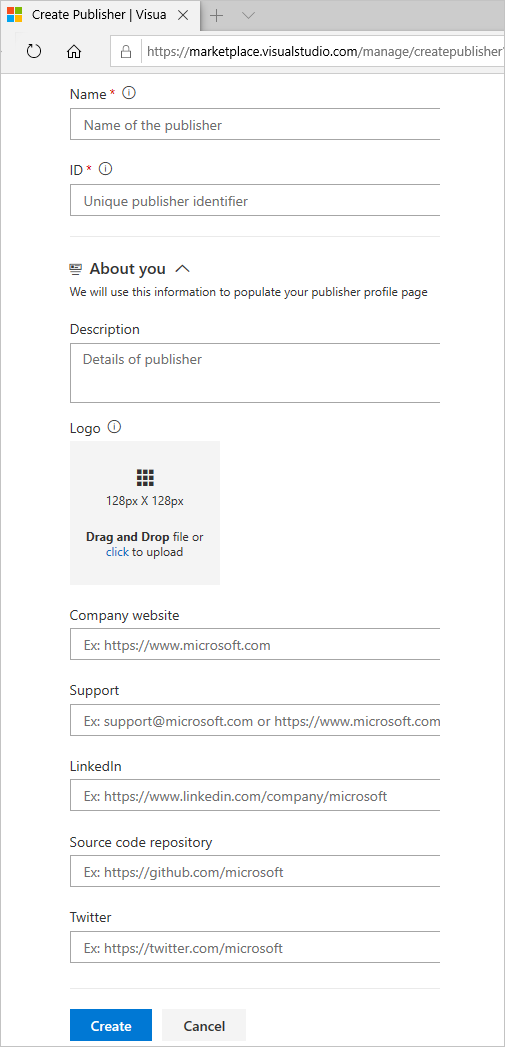
Kommentar
Anteckna ID:t eftersom du måste ange det i manifestfilen för tillägget.
Om du inte uppmanas att skapa en utgivare rullar du ned till slutet av sidan och väljer Publicera tillägg under Relaterade webbplatser.
- Ange en identifierare för utgivaren, till exempel:
mycompany-myteam. Den här identifieraren används som värde förpublisherattributet i tilläggsmanifestfilen. - Ange ett visningsnamn för utgivaren, till exempel:
My Team
- Ange en identifierare för utgivaren, till exempel:
Granska Marketplace Publisher-avtalet och välj sedan Skapa.
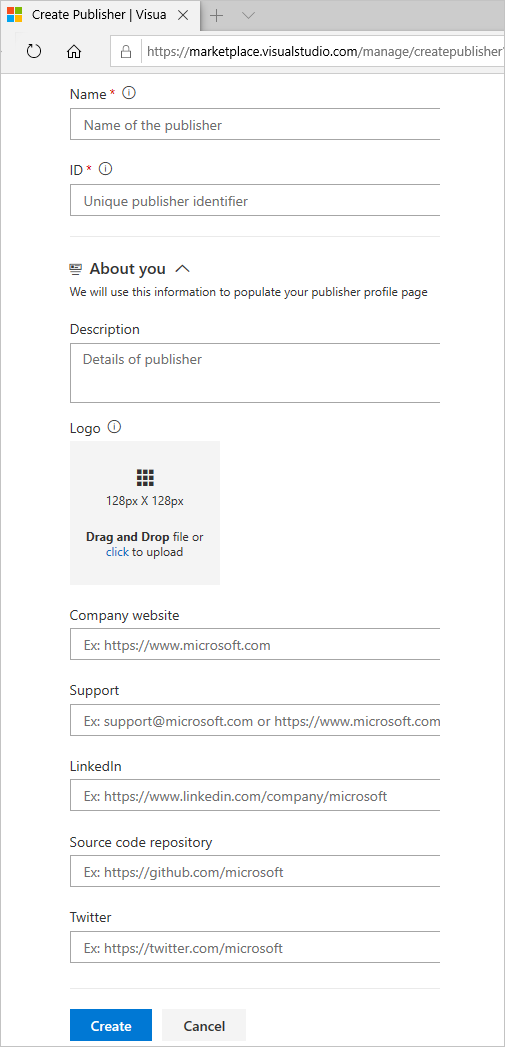
När utgivaren har skapats dirigeras du till att hantera objekt, men det finns inga objekt.
Paketera tillägget
Om du vill ladda upp tillägget måste du paketera det som en VSIX 2.0-kompatibel .vsix-fil. Microsoft tillhandahåller ett plattformsoberoende kommandoradsgränssnitt (CLI) för att paketera och publicera tillägget.
Öppna tilläggsmanifestfilen (
vss-extension.json) och ange värdet förpublisherfältet till ID:t för utgivaren. Till exempel:{ ... "id": "my-first-extension", "publisher": "AnnetteNielsen", ... }Kör TFX-verktygets paketeringskommando från tilläggskatalogen från en kommandotolk.
npx tfx-cli extension createEtt meddelande visas som anger att tillägget har paketerats:
=== Completed operation: create extension === - VSIX: C:\my-first-extension\AnnetteNielsen.my-first-extension-1.0.0.vsix - Extension ID: my-first-extension - Extension Version: 1.0.0 - Publisher: AnnetteNielsen
Kommentar
En tilläggs-/integreringsversion måste ökas vid varje uppdatering.
Om du inte har ökat tillägget/integreringen i manifestet bör du skicka kommandoradsväxeln --rev-version . Detta ökar uppdateringsversionsnumret för tillägget och sparar den nya versionen i manifestet.
Kontrollera paketstorleken
Kontrollera storleken på vsix när den har paketerats. Om den är större än 50 MB måste du optimera den. Se följande överväganden för att göra det:
- Deduplicera eventuella vanliga beroenden genom att ange dem en gång i tilläggspaketet.
- Hämta saker vid körning eller under installationstiden i stället för att tillhandahålla det i paketet. Överväg att använda verktyget installer lib för att hämta verktygsberoenden vid körning. Att använda lib erbjuder fördelar där verktyget cachelagras efter version, så för privata agenter laddas inte alla versioner ned. Vi gjorde den till en lib så att den kan användas utanför verktygsinstallationsuppgifterna. Men aktiviteten fungerar inte i frånkopplade scenarier (inget Internet), som ska finnas i beskrivningen/dokumenten för uppgiften.
- Vissa användare har lyckats med WebPack för att trädskakna sina beroenden i sina uppgifter.
Publicera tillägget
När tillägget har paketerats kan du ladda upp det till Marketplace under en utgivare. Identifieraren publisher som anges i tilläggets manifestfil måste matcha identifieraren för utgivaren som tillägget laddas upp under.
Från hanteringsportalen väljer du utgivaren från den nedrullningsbara menyn överst på sidan.
Välj Nytt tillägg>Azure DevOps.
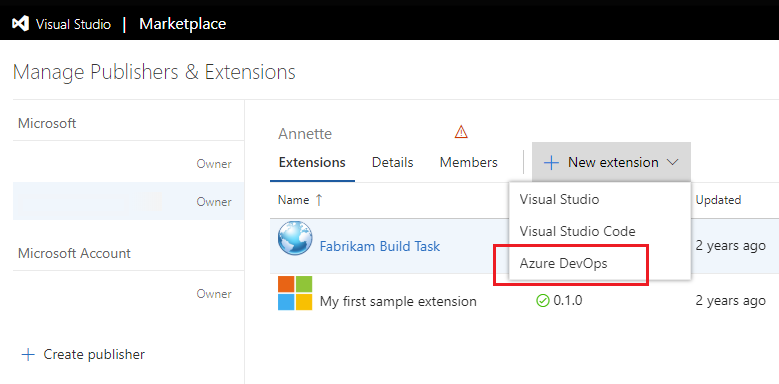
Dra och släpp filen eller välj den för att hitta VSIX-filen, som du skapade i föregående paketeringssteg, och välj sedan Ladda upp.
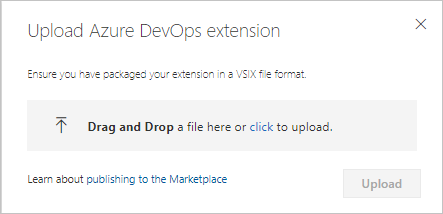
Efter snabb validering visas tillägget i listan över publicerade tillägg. Oroa dig inte, tillägget är bara synligt för dig.
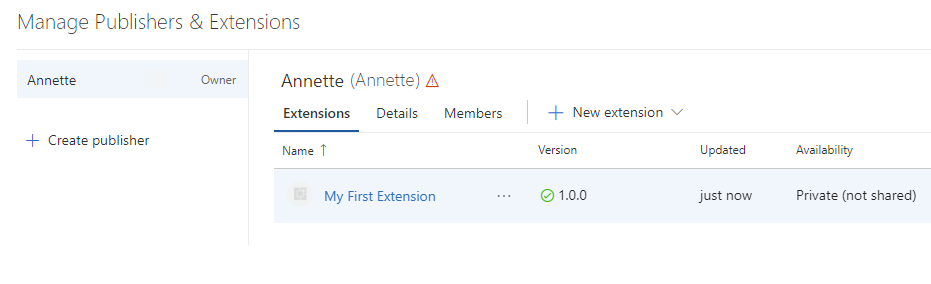
I det här läget är tillägget inte synligt för några konton och kan inte installeras förrän du delar det.
Kommentar
Microsoft kör en virusgenomsökning på varje nytt och uppdaterat tilläggspaket som publiceras. Innan genomsökningen är klar publicerar vi inte tillägget på Marketplace för offentlig användning. På så sätt undviker vi också att visa olämpligt eller stötande innehåll på Marketplace-sidorna.
Dela ditt tillägg
Du måste dela tillägget med en organisation innan du kan installera det i Azure DevOps. Utför följande uppgifter för att dela ett tillägg:
Från Marketplace-hanteringsportalen väljer du ditt tillägg i listan, högerklickar och väljer sedan Dela/Ta bort delning eller Publicera/Avpublicera, beroende på tillägget.

Välj Organisation och ange sedan namnet på din organisation. Välj Retur.

Stäng panelen.
Ditt tillägg kan nu installeras i den här organisationen.
Installera tillägget
Utför följande steg för att installera det delade tillägget.
På Marketplace väljer du ditt tillägg för att öppna översiktssidan.
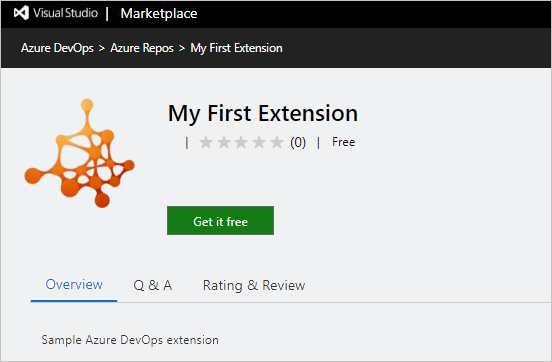
Kommentar
Eftersom tillägget är privat kan bara du och någon medlem i organisationen som det delas med se den här sidan.
Välj Hämta kostnadsfritt för att starta installationsprocessen. Välj den organisation som du delade tillägget med från den nedrullningsbara menyn.

Välj Installera.
Grattis! Du har installerat tillägget i en organisation och är redo att prova det.
Prova ditt tillägg
Välj Fortsätt till organisationen i slutet av installationsguiden för att gå till startsidan för organisationen som tillägget installerades på (
https://dev.azure.com/{organization}).Uppdatera webbläsaren.
Öppna Organisationsinställningar och välj sedan Tillägg.
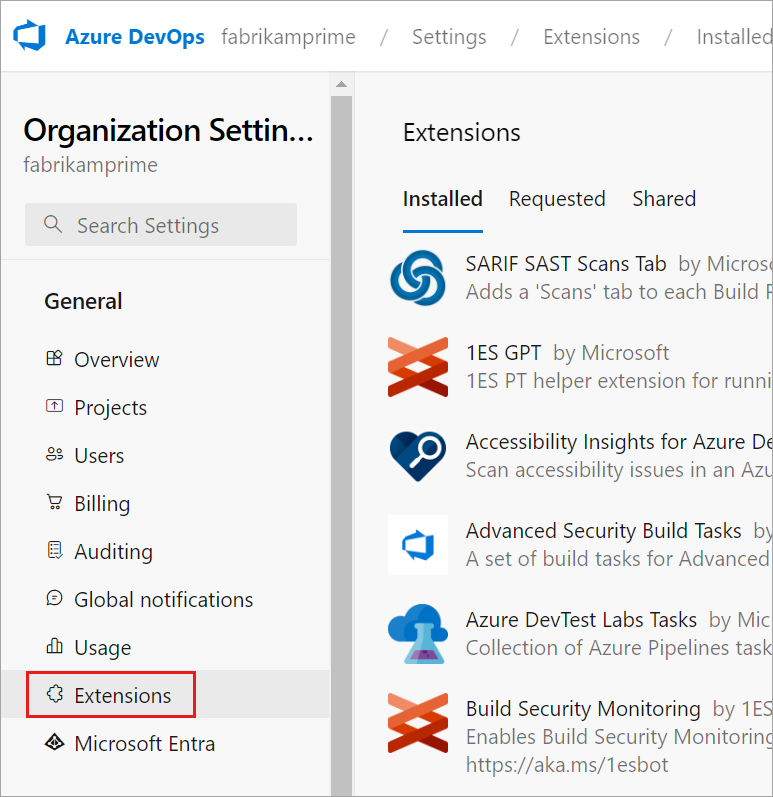
Du bör se det nya tillägget på fliken Installerad .
Felsöka tillägget
Om du vill felsöka tillägget med visual studio- eller webbläsarutvecklarverktyg ändrar du manifestet genom att lägga till baseUri egenskapen. Den här åtgärden påskyndar utvecklingen utan att behöva distribuera tillägget varje gång du ändrar källkoden.
{
...
"baseUri": "https://localhost:44300",
...
}
När du ändrar manifestet läses tillägget in från din lokala webbserverinstans. Till exempel IISExpress i Visual Studio. När du har ändrat manifestet distribuerar och installerar du bara det här felsökningstillägget en gång.
Kommentar
Kör din lokala webbserver i SSL-läge eftersom Azure DevOps kräver att webbsidan hanteras från en säker källa. Annars får du ett fel i webbläsarkonsolen när tillägget IFRAME läses in.
Uppdatera tillägget
Om du vill ändra ett tillägg som redan har publicerats uppdaterar du det.
Dricks
Vi rekommenderar att du uppdaterar tillägget över att ta bort och ladda upp igen. Vi rekommenderar också att du har två tillägg, till exempel publisher.extension och publisher.extension-dev.
Publisher.extension är offentligt på Marketplace, där kunder kan installera det i sina Azure DevOps-organisationer. Publisher.extension-dev hålls privat på Marketplace och kan delas med en organisation som du äger och kontrollerar.
Du behöver inte underhålla två kopior av källkoden för tillägget. Du kan underhålla två manifestfiler – en för varje tillägg och under paketeringen av tillägget kan du ange respektive manifestfil till verktyget tfx-cli. Mer information om argument som krävs för verktyget finns i TFX-tilläggskommandon.
- Välj ett tillägg i listan över objekt som visas.
- Högerklicka och välj Till exempel Uppdatera för
publisher.extension-dev. - Verifiera tillägget.
- Gör samma uppdateringar av produktionsversionen,
publisher.extensiontill exempel. - Bläddra till .vsix för tillägget och ladda upp det.
Den uppdaterade versionen av tillägget installeras automatiskt på konton som redan har det installerat. Nya konton där tillägget installeras i framtiden får också den senaste versionen.
Gör ditt tillägg offentligt
När du utvecklar ditt tillägg eller din integrering för Marketplace kan du hålla det privat. Om du vill göra tillägget tillgängligt offentligt anger du den offentliga flaggan till true i manifestet.
Kvalifikationer
Om du vill ha en offentlig lista på Marketplace måste din integrering eller ditt tillägg uppfylla följande kvalifikationer:
- Fungerar med eller utökar Azure DevOps.
- Du, eller ditt företag, äger, utvecklar och har licens för att distribuera och annonsera integreringen eller tillägget.
- Tillägget eller integreringen underhålls aktivt.
Microsoft kan också begära en demo och granska det innehåll som planeras för din Marketplace-post.
Topputgivare
Top Publisher-programmet är endast tillgängligt för utgivare med Azure DevOps-tillägg eller integreringar. Det gäller inte för Visual Studio IDE- och Visual Studio Code-tilläggsutgivare.

Top Publisher-programmet identifierar utgivare med engagemang för sina kunder och Marketplace genom föredömliga principer, kvalitet, tillförlitlighet och support. När du har blivit topputgivare visar alla dina offentliga erbjudanden märket Top Publisher.
Främsta krav för utgivare
Top Publisher-programmet på Marketplace är utformat för att hjälpa dig att utvärdera eller skaffa Azure DevOps-tillägg och integreringar med säkerhet. Top Publisher-märket innebär att utgivaren visar engagemang för sina kunder och Marketplace genom föredömliga principer, kvalitet, tillförlitlighet och support. Den är avsedd för utgivare med ett eller flera globala Azure DevOps-tillägg eller -integreringar och gäller inte för Visual Studio IDE- och Visual Studio Code-tilläggsutgivare.
Marketplace tilldelar märket till en utgivare efter att noggrant ha granskat utgivaren över följande parametrar:
- Sekretesspolicy
- Licensieringsprincip
- Stödprincip
- Dokumentation
- Q & Svarstid
- Omdömen och granskning för deras erbjudanden
- Aktivt upptag och antalet installationer för deras erbjudanden
- Hantera minst ett offentligt Azure DevOps-tillägg från utgivaren.
- Det offentliga tillägget bör ha fler än 5 000 installationer, med ett aktivt installationsantal som överstiger 1 000.
Du kan förvänta dig snabbt stöd och en bra övergripande upplevelse när du får ett tillägg från en top publisher. Kolla in erbjudandena från de främsta utgivarna.
Mer information om hur du lägger till principer i ditt erbjudande finns i tilläggsmanifestet.
Uppdatera din utgivarprofil.
Via utgivarprofilen kan du visa upp alla dina erbjudanden på ett och samma ställe tillsammans med viktig information om utgivare. Gör följande för att ange informationen som visas i profilen:
a. Logga in på https://marketplace.visualstudio.com/manage/publishers med det konto som du publicerar och hanterar dina erbjudanden med i Visual Studio Marketplace.
b. Välj utgivaren och slutför avsnittet Om dig på fliken Information .
 c. Spara ändringarna och välj Visa profil för att se hur de visas för konsumenterna. Du kan använda den här profilsidan för att evangelisera dina erbjudanden.
c. Spara ändringarna och välj Visa profil för att se hur de visas för konsumenterna. Du kan använda den här profilsidan för att evangelisera dina erbjudanden.
Kommentar
Genom det här programmet är det utgivaren som certifieras. Detta täcker inte programvaran eller säkerheten för deras tillägg och integreringar. Vi rekommenderar att du är medveten om säkerhetsinformationen när du utvärderar erbjudandena från en utgivare.
Om du har fått ett tillägg från en topputgivare och inte är nöjd med din upplevelse bör du överväga att kontakta utgivaren först.
Använd för att vara en topputgivare
- Logga in på https://marketplace.visualstudio.com/manage/publishers med det konto som du publicerar och hanterar dina erbjudanden med på Marketplace
- Välj utgivaren och gå till fliken Översta utgivare . Obs! Du måste ha ett eller flera globala Azure DevOps-tillägg (Server/Tjänst) eller integrering för att fliken ska visas.
- Om du uppfyller en del av de tidigare angivna kraven och är utgivarens ägare ser du ett alternativ för att ansöka om programmet. I programmet skickas ett e-postmeddelande till Marketplace-teamet för att granska ditt ärende. De svarar på under 10 arbetsdagar med nästa steg, förtydligar frågor eller med beviljandet av märket.
Teamet tittar troligen på andra parametrar, till exempel aktiv användning av dina erbjudanden, antal installationer/kom igång och omdömen och recensioner i dina erbjudanden innan de beviljar märket. Microsoft förbehåller sig rätten att bevilja, avvisa eller återkalla Top Publisher-märket när som helst.
När en utgivare är en topputgivare måste alla framtida uppdateringar och erbjudanden uppfylla de tidigare angivna kraven.
Svara på granskningar av Marketplace-tillägg
Du kan svara på recensioner som kunder lämnar för dina tillägg på Visual Studio Marketplace. Leta upp och välj Svara bredvid en granskning om du har någon av följande behörigheter: ägare, skapare eller deltagare.
Du kan bara lämna ett svar. Undvik att använda recensioner som ett supportforum. Om du behöver mer information anger du ett supportalias som granskaren kan kontakta. Du kan sedan lösa deras problem externt och uppdatera ditt svar med en lösning.
Riktlinjer för utgivarsvar
Se till att Visual Studio Marketplace är en öppen, inbjudande, respektfull och användbar plats där kunderna kan hitta, prova, installera och granska tillägg. Kommunikation spelar en viktig roll för att hålla en sund gemenskap. Här är riktlinjer för utgivare som svarar på kundrecensioner för att skapa den här miljön. Tänk djupt på dina kundinteraktioner och reflektera över den anda av kundupplevelsen som Marketplace försöker skapa.
- Recensioner är reserverade för kundkommentar. Använd svara endast för att svara på en granskning.
- Recensioner är för att dela kundyttringar, så alla åsikter är giltiga. Kunderna har rätt till sina åsikter, så behandla kommentarer respektfullt som feedback utan debatt, kritik eller argument.
- Se till att dina svar ger mervärde och är relevanta för dina kunders kommentarer.
- Fokusera på att exakt ta itu med frågor eller problem. Om du behöver mer information ber du kunden att kontakta dig via e-post, snarare diskutera i recensioner. När du löser problemet uppdaterar du svaret med lösningen. Du kan redigera ditt svar precis som kunder kan redigera sina recensioner.
- Om du stöter på olämpliga recensioner, till exempel skräppost, missbruk eller stötande innehåll, för eventuella tillägg, flaggar du det för vår granskning.
Begäran om att ogiltigförklara en granskning
Som utgivare kan du vädja om att ogiltigförklara en granskning om det rapporterade problemet beror på Marketplace eller den underliggande plattformen. Om problemet är giltigt ogiltigförklarar Marketplace-administratörer omdömet. Du kan överklaga från klassificerings- och granskningsavsnittet på tilläggshubbens sida.
Avpublicera ett tillägg
Du kan avpublicera kostnadsfria tillägg om du inte längre vill erbjuda dem på Marketplace.
Följande scenarier beskriver när du kanske vill ta bort tillägget från Marketplace:
- Du har utvecklat ett annat tillägg och vill inte längre erbjuda det aktuella.
- Tillägget har ett problem, så du vill ta bort tillägget från Marketplace tills du löser problemet.
- Du publicerade tillägget som offentligt av misstag.
Vissa kriterier måste uppfyllas för att ett tillägg ska avpubliceras eller tas bort:
| Åtgärd | Krav |
|---|---|
| Avpublicera | Endast kostnadsfria tillägg kan avpubliceras. |
| Ta bort | Tillägget måste ha noll (0) installationer som ska tas bort. |
Viktigt!
Om du måste ta bort tillägget på grund av juridiska eller säkerhetsproblem kontaktar du kundsupporten i utvecklarcommunityn. Vi granskar begäran och tar bort tillägget manuellt.
Välj tillägget på utgivarsidan och välj Avpublicera på menyn.
Tillägget avpubliceras omedelbart från Marketplace och nya användare kan inte installera det. Omdömen och recensioner för ditt tillägg förblir intakta.
Om du vill erbjuda ditt tillägg igen på Marketplace väljer du Publicera på menyn.
Du kan också välja att ta bort tillägget helt från Marketplace om tillägget har noll (0) installationer. Om du vill göra det väljer du Ta bort på menyn. Det går inte att ångra den här åtgärden.